네트워크의 여러 컴퓨터에 대해 원격 데스크톱 사용
잡집 / / February 15, 2022

원격 데스크탑 네트워크의 다른 부분에서 Windows 컴퓨터에 연결할 때 유용합니다. 로컬 드라이브에 액세스할 수 있습니다. 프린터, 파일 등 마치 당신이 그 앞에 앉아있는 것처럼. 이것은 훌륭하지만 액세스하려는 네트워크에 여러 컴퓨터가 있는 경우 문제가 발생합니다. 밖의 네트워크. 내부에서 액세스는 RDP가 활성화된 모든 클라이언트에 부여되지만 네트워크 외부에 있는 경우 라우터를 통해 작동합니다. 예를 들어 RDP를 통한 연결은 기본적으로 하나만 사용할 수 있습니다. 컴퓨터. 이는 네트워크의 모든 컴퓨터가 동일한 RDP 포트를 사용하기 때문입니다.
다음 사항을 고려하십시오. 기본 RDP 포트를 통한 원격 연결을 위해 데스크탑이 설정되어 있습니다. 친구 집에 있고 데스크탑에 액세스해야 합니다. 기본 3389 포트를 암시적으로 정의하여 평소와 같이 연결합니다. 집에 있는 라우터는 이러한 원격 요청을 데스크톱으로 전달하도록 설정되어 있습니다. 노트북에 액세스해야 할 때까지 모든 것이 좋습니다. 자연스러운 아이디어는 다른 RDP 요청을 랩톱으로 전달하기 위해 라우터에서 다른 규칙을 정의하는 것입니다. 그러나 이것은 라우터가 두 컴퓨터 사이에 다른 포트를 정의하지 않고 RDP 요청을 두 컴퓨터로 전달하도록 하는 것은 불가능합니다.
이것이 랩톱에 새 RDP 포트를 명시적으로 생성하고 라우터에 필요한 변경을 수행해야 하는 이유입니다. 그러면 문제 없이 랩톱이나 데스크톱에 연결할 수 있습니다.
어떻게 했는지 봅시다.
레지스트리에서 RDP 포트 번호 변경
1 단계. 찾다 Regedit 시작 메뉴에서 열기 레지스트리 편집기.
왼쪽에 있는 폴더를 탐색하여 RDP-TCP 이 경로의 폴더:
HKEY_LOCAL_MACHINE\SYSTEM\ControlSet001\Control\터미널 서버\WinStations\RDP-Tcp
우리는 변화를 추구합니다 DWORD(32비트) 값 ~을위한 포트 번호.

레지스트리를 백업하여 향후 발생할 수 있는 문제로부터 자신을 보호하는 것이 가장 좋습니다. 여기에서 레지스트리를 백업하는 방법을 참조하십시오..
2 단계. 더블 클릭 포트 번호 오른쪽 창에서 다음을 선택합니다. 소수 위해 베이스 유형. 선택 16진수 공통 십진수 값의 해당하는 16진수 값을 알아야 합니다.

기본값은 3389 하지만 원하는 대로 변경할 수 있습니다. 쉽게 불러올 수 있도록 한 번에 한 값씩만 숫자를 위아래로 수정하는 것이 유용합니다.
메모: 궁극적인 계획이 네트워크의 여러 컴퓨터에서 RDP 포트 번호를 변경하는 것이라면 나중에 참조할 수 있도록 컴퓨터와 포트 번호를 기록해 두는 것이 가장 좋습니다. 이 단계는 수정해야 하는 모든 컴퓨터에 대해 동일합니다.
방화벽을 통한 포트 허용
포트가 설정되었으므로 이제 윈도우 방화벽 통신하기에 안전한 포트라는 것을 알고 있습니다. 기본적으로 3389가 허용되지만 변경했기 때문에 이 방화벽도 변경해야 합니다.
1 단계. 검색 윈도우 방화벽 시작 메뉴에서 클릭하고 고급 보안이 포함된 Windows 방화벽.

2 단계. 마우스 오른쪽 버튼으로 클릭 인바운드 규칙 그리고 선택 새로운 규칙.

3단계. 이 규칙의 추가를 완료하려면 이 마법사를 거쳐야 합니다. 선택하다 포트 첫 번째 단계에서 프로토콜 및 포트 페이지.
선택하다 TCP 그런 다음 옆에 있는 레지스트리에서 선택한 포트를 입력하십시오. 특정 로컬 포트.

딸깍 하는 소리 다음 그리고 선택 연결 허용 에서 동작 창문. 다음 페이지는 이 포트가 허용되어야 하는 프로필을 선택하는 것입니다. 이것은 당신의 욕망과 필요에 따라 바뀔 것입니다. 나는이 모든 것을 스스로 확인했습니다.

마지막 단계는 새 규칙의 이름을 지정하는 것입니다. 나중에 수정해야 하는 경우 이 규칙의 용도를 나타내는 것이 좋습니다.
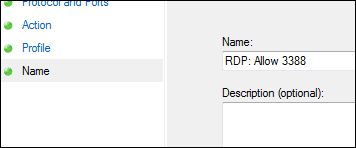
RDP 포트 변경이 진행 중인 모든 시스템에서 이와 동일한 단계를 따르십시오.
라우터를 통해 포트 할당
이제 포트가 설정되고 방화벽을 통해 허용되었으므로 다음 작업은 새 포트 번호를 특정 내부 IP 주소 외부 요청이 제대로 이해되도록.
1 단계. 라우터의 구성 페이지를 엽니다. 우리는 http://192.168.1.2.
2 단계. 찾기 단일 포트 포워딩 섹션 FTP 서버 설정.

3단계. 컴퓨터를 식별하기 위한 설명이 포함된 이름과 레지스트리 변경 사항의 포트 번호를 입력합니다.
예를 들어 데스크탑 내 컴퓨터와 외부 포트 그리고 내부 포트 섹션은 위에서 변경한 포트 번호로 채워집니다. 3388.
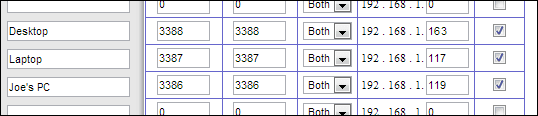
위 이미지와 같이 오른쪽의 목적지 주소는 로컬 IP 주소가 필요합니다. 열어서 로컬 IP 주소 찾기 명령 프롬프트 시작 메뉴에서 입력하고 ipconfig. 찾기 IPv4주소 각 컴퓨터의 포트 번호와 그에 따라 라우터의 설명에 할당하십시오.

새 포트와 연결
포트가 변경되면 원격 데스크톱을 통해 원격 컴퓨터에 연결하는 방식이 약간 다릅니다. 기본적으로 포트 3389가 사용되므로 연결할 때 추가 텍스트가 필요하지 않습니다. 그러나 이 포트를 변경했기 때문에 연결 방식도 변경해야 합니다.
원격 데스크톱이 열린 상태에서 다음 형식으로 컴퓨터 이름을 입력해야 합니다.
컴퓨터: 포트
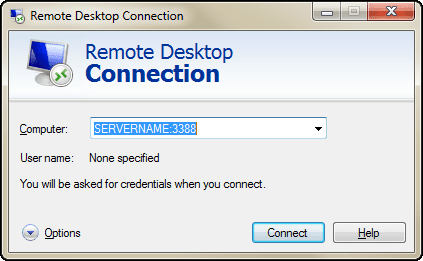
다음은 라우터에서 변경하고 반영한 포트 번호의 몇 가지 예입니다.
원격 서버: 3388
서버 이름: 3387
컴퓨터: 3386
원격 서버, 서버 이름, 그리고 컴퓨터 연결하는 컴퓨터의 이름이 됩니다.
결론
이 지침은 이미 구성된 다른 RDP 클라이언트가 있는 네트워크에서 컴퓨터에 액세스하려는 모든 사람에게 매우 중요합니다. 이를 설정하면 다른 사람의 네트워크에서 모든 가정용 랩톱 및 기타 컴퓨터에 원격으로 액세스할 수 있습니다.
2022년 2월 3일 최종 업데이트
위의 기사에는 Guiding Tech를 지원하는 제휴사 링크가 포함될 수 있습니다. 그러나 편집 무결성에는 영향을 미치지 않습니다. 내용은 편향되지 않고 정통합니다.


